Cisco Business Dashboardを使用したCisco Business 220シリーズスイッチの直接管理
目的
このドキュメントの目的は、Cisco Business Dashboard(CBD)バージョン2.3.0がCisco Business 220シリーズスイッチをどのようにサポートおよび管理できるかを説明することです。
はじめに
Cisco Business Dashboardには、シスコビジネスネットワークの監視と管理に役立つツールが用意されています。Cisco Business Dashboardは、ネットワークを自動的に検出し、スイッチ、ルータ、ワイヤレスアクセスポイントなど、サポートされているすべてのシスコビジネスデバイスの設定と監視を可能にします。
CBD 2.3.0では、CBS220スイッチの検出と管理が追加されています。また、CBD 2.3.0では、CBS220スイッチの直接管理もサポートできます。これらのスイッチには、組み込みプローブをサポートするパフォーマンスがないためです。直接管理では、ローカルネットワーク上のプローブを必要とせずに、単一のデバイスを管理できます。
前提条件
- CBS220スイッチがローカルCBDプローブを使用するネットワーク上にある場合、プローブもバージョン2.3.0である必要があります。
- CBS220のCBDエージェントはバージョン2.3.0です。そのため、直接管理機能はCBDバージョン2.3.0以降でのみ使用してください。
該当するデバイス|ソフトウェアバージョン
- シスコビジネスダッシュボード| 2.3.0
- CBS220シリーズ(データシート) | 2.0.0.17
目次
CBDでのCBS220の直接管理の設定
手順 1
CBD Administration User Interface(UI)にログインします。
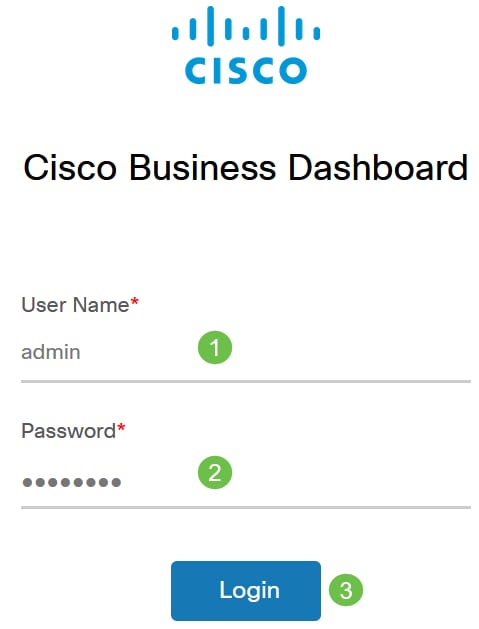
手順 2
Administration > Usersの順に選択します。
手順 3
ユーザを選択します。または、最初にプラスアイコンをクリックして新しいユーザを作成してから、そのユーザを選択します。[Edit] をクリックします。
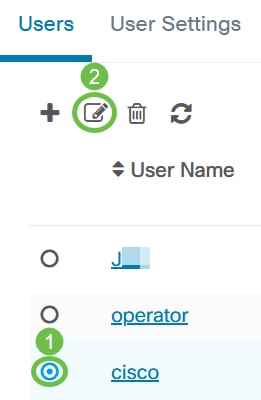
手順 4
ユーザ管理ページが表示されます。ページの一番下までスクロールして、Access Keyタブを表示します。Generate Access Keyボタンをクリックして、新しいアクセスキーを作成します。
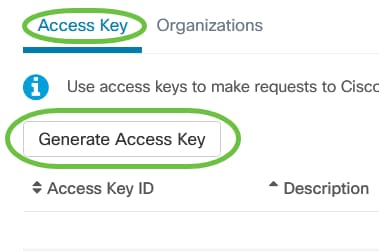
手順 5
説明を入力し、アクセスキーの有効期限を選択するオプションを選択します。[Save] をクリックします。
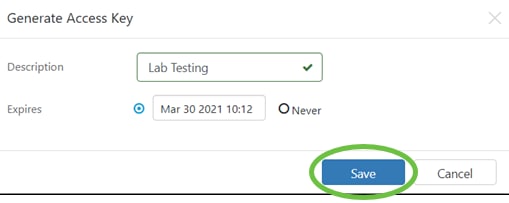
ポップアップウィンドウに、新しいアクセスキーIDとそれに関連付けられているシークレットが表示されます。情報をコピーして保存します。[Done] をクリックします。
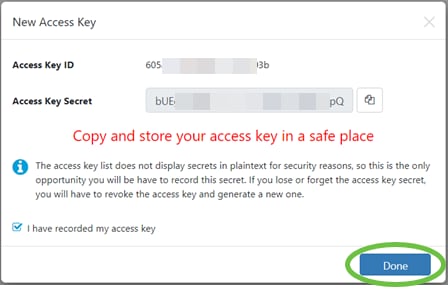
アクセスキーIDが失われた場合、キーシークレットが見つからないため、新しいアクセスキーを生成する必要があります。CBS220を直接管理する場合、アクセスキーとシークレットはダッシュボードへの初期接続にのみ使用されます。接続が確立されると、設定が自動的に生成され、定期的に更新される制限付きアクセスキーの使用に切り替わります。
手順 6
ネットワークを設定するには、ナビゲーションペインでNetworkをクリックします。
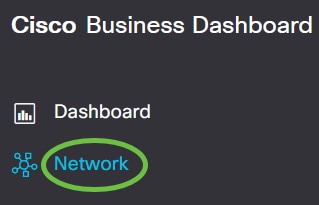
ステップ7
プラスアイコンをクリックして、ネットワークを追加します。
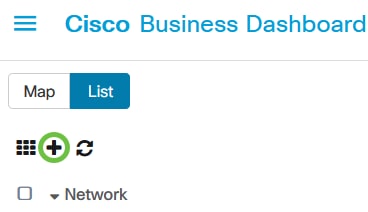
手順 8
ロケーション情報を含むネットワークの詳細を入力します。組織とデフォルトのデバイスグループをメモします。[OK] をクリックします。
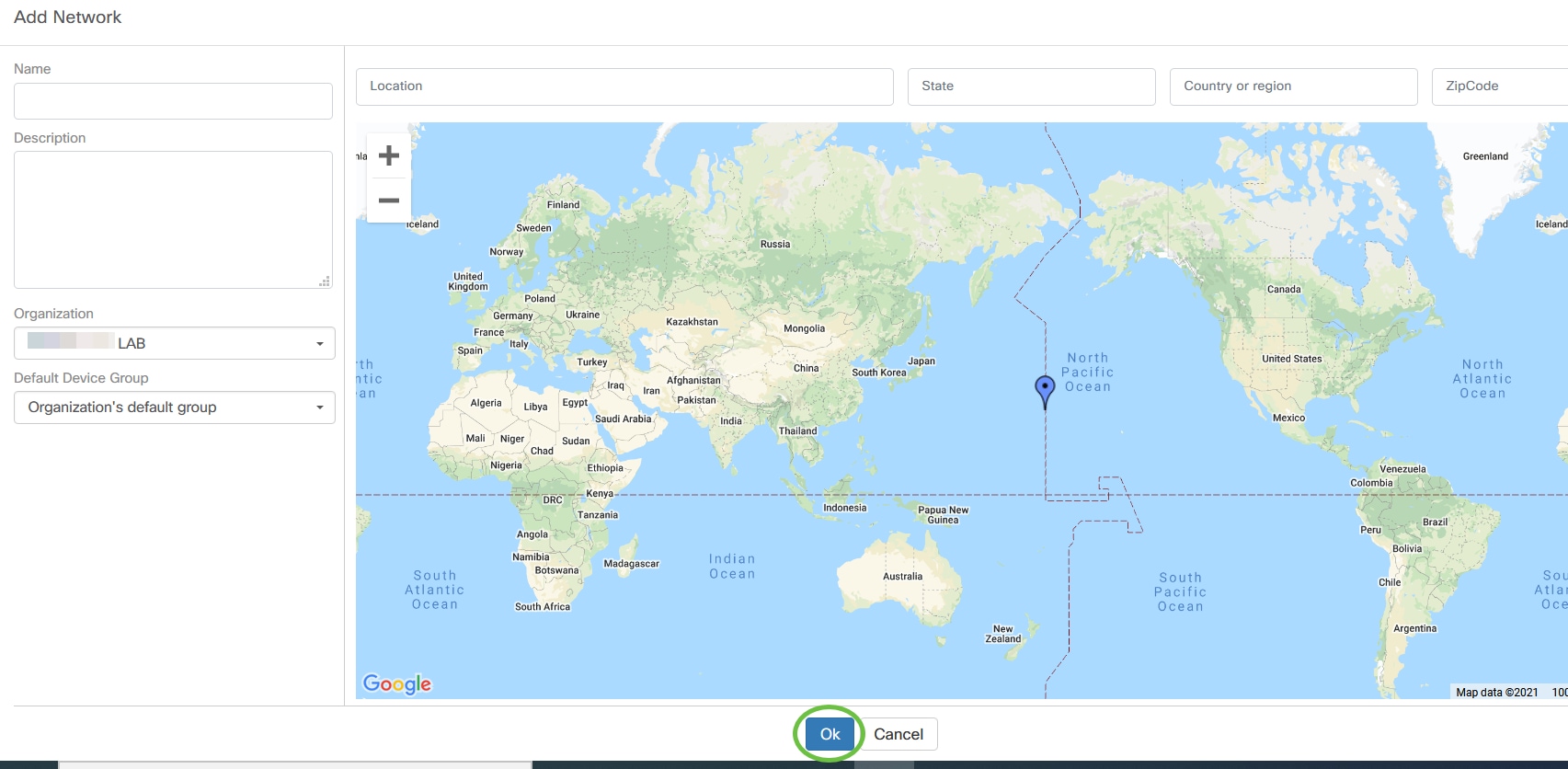
CBS220でのCBD設定
手順 1
スイッチのWeb UIにログインします。
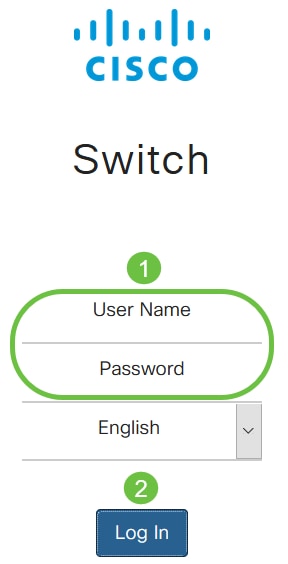
手順 2
Administration > CBD Settingsの順に移動します。
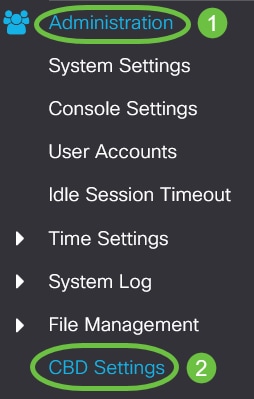
手順 3
次のように設定します。
- 接続ステータス:Cisco Business Dashboard接続のステータスを表示します。
- Agent Version:Cisco Business Dashboard callhomeエージェントのバージョンが表示されます。
- Callhome Agent Enabled:Cisco Business Dashboardに接続するcallhomeエージェントを有効にする場合にオンにします
- Callhome Agent Log Level:callhomeエージェントのロギング重大度を選択します
- Dashboard Connection Enabled:オンにすると接続が有効になります。
- サーバ定義:Cisco Business Dashboardのアドレスを定義します。次のいずれかを選択します。
- [IPアドレス]:このオプションでは、[IPアドレス/名前]フィールドに有効なIPアドレスを入力する必要があります。
- 名前別:このオプションでは、IPアドレス/名前フィールドにホスト名を入力する必要があります。
- Dashboard Name or IP:Cisco Business Dashboardの名前またはIPアドレスを入力します。
- ダッシュボードポート:ダッシュボードに接続するための次のTCPポートのいずれかを指定します。
- デフォルト(443)を使用します。
- ユーザー定義(範囲: 1-65535)。 このオプションは、[ダッシュボードの住所]フィールドに有効な住所が入力されている場合にのみ使用できます。
- 組織名:デバイスで実行されているCisco Business Dashboard Probeの組織名を入力します。
- Network Name:Cisco Business Dashboard Probeのサイト名を入力します。
- アクセスキーID:デバイスで実行されているCisco Business Dashboard ProbeとCisco Business Dashboard間の初期認証に使用されるキーIDを指定します
- Access Key Secret:認証に使用するシークレットを指定します。暗号化またはプレーンテキスト形式で使用できます。プレーンテキスト形式は、空白を含まない英数字文字列(最大160文字)として指定します。 Key IDとSecretの設定は一緒に設定する必要があります
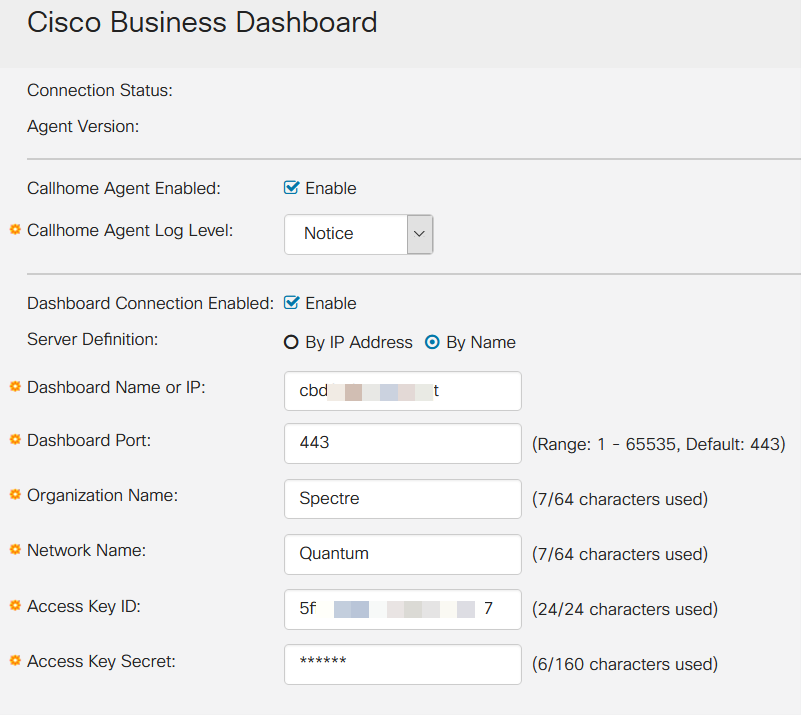
手順 4
[APPLY] をクリックします。

検証
接続が確立されたかどうかを確認するには、スイッチのCBD SettingsでConnection Statusを表示します。Upと表示されます。
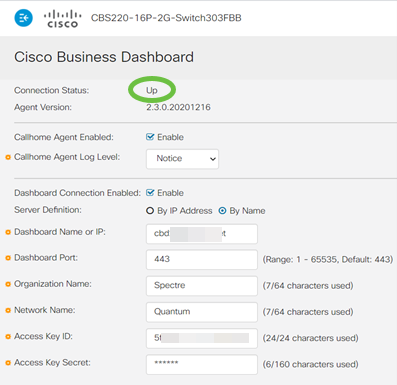
CBDに自己署名証明書がインストールされている場合、適切な接続を確立するには、スイッチに自己署名証明書をインストールする必要があります。
次のステップ
トポロジマップを表示して、ネットワークの概要を確認します。この例では、CBS220スイッチは直接管理用に設定されています。CBS220は、ルータ、ワイヤレスAP、および別のスイッチに直接接続されています。
プローブが組み込まれていないため、ネットワークデバイスの「検出」は行われません。CBS220に直接接続されているネットワークデバイスは、スイッチのローカルCDPおよびLLDPネイバーテーブルにあるため確認できます。つまり、CBS220スイッチは、直接接続されたデバイスを認識していますが、1ホップ以上離れたデバイスは検出しません。
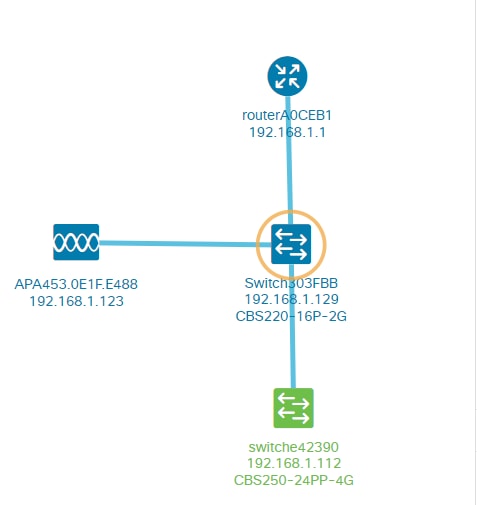
スイッチのOverviewタブには、モデル、ファームウェアバージョン、MACアドレス、シリアル番号などの詳細情報が表示されます。
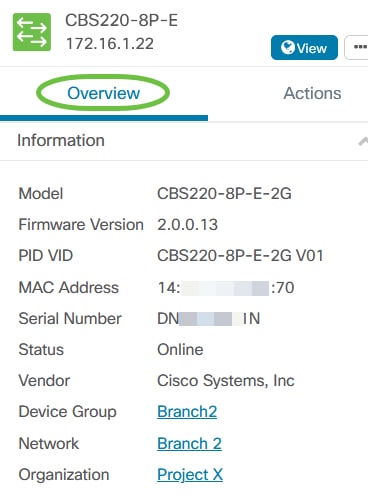
Actionsタブには、CBS220スイッチでサポートされている管理機能が表示されます。
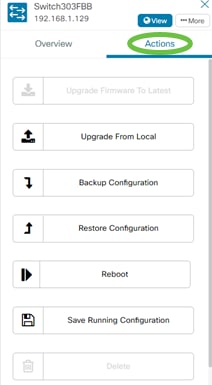
2.3.0より前のCBDバージョンに接続しようとすると、トポロジマップと概要タブの詳細にエラーが表示される場合があります。また、デバイスで使用できるアクションも機能しません。
結論
やったぞ!CBDで直接管理を使用するようにCBS220スイッチを正しく設定しました。デバイスとネットワークを簡単に管理できます。
更新履歴
| 改定 | 発行日 | コメント |
|---|---|---|
1.0 |
02-Jun-2021
|
初版 |
 フィードバック
フィードバック